Androidスマートフォンとデジタル一眼カメラαをUSBケーブル1本で接続してテザー撮影・外部モニターが使える「Monitor+」アプリが優秀すぎる!無償版でも機能充実、有償版にすると痒いところに手が届く。
デジタル一眼カメラαとiPhone・iPadをつないでテザー撮影(リモート撮影)が捗る超便利なアプリ「Capture One mobile」。
以前記事にも書いたけれど、とても優秀なアプリで、 iPhone 15シリーズになって接続端子がUSB Type-Cになったことでケーブル1本で有線接続できるようになった。
・デジタル一眼カメラα とiPhone をケーブルでつないでテザー撮影ができる!?「Capture One mobile」アプリを利用したポータブルテザー撮影環境を試してみた。
ただ、「Capture One mobile」の最大のネックはiOS/iPadOS 専用アプリという事。
XperiaをはじめとするAndroidスマートフォンでは利用することが出来ない。
と嘆いていたら、なんとAndroidで利用できる「Monitor+」アプリにテザー撮影があるよ!と教えてもらったので早速試してみた。
・Monitor+ Turns your phone into a professional camera monitor instantly!
・デジタル一眼カメラα(アルファ) | ソニー
・Xperia(TM) スマートフォン | ソニー
・iPad – Apple(日本)
・iPhone – Apple(日本)
---------------------
目次
●スマートフォン・タブレットがカメラモニターになるアプリ「Monitor+」
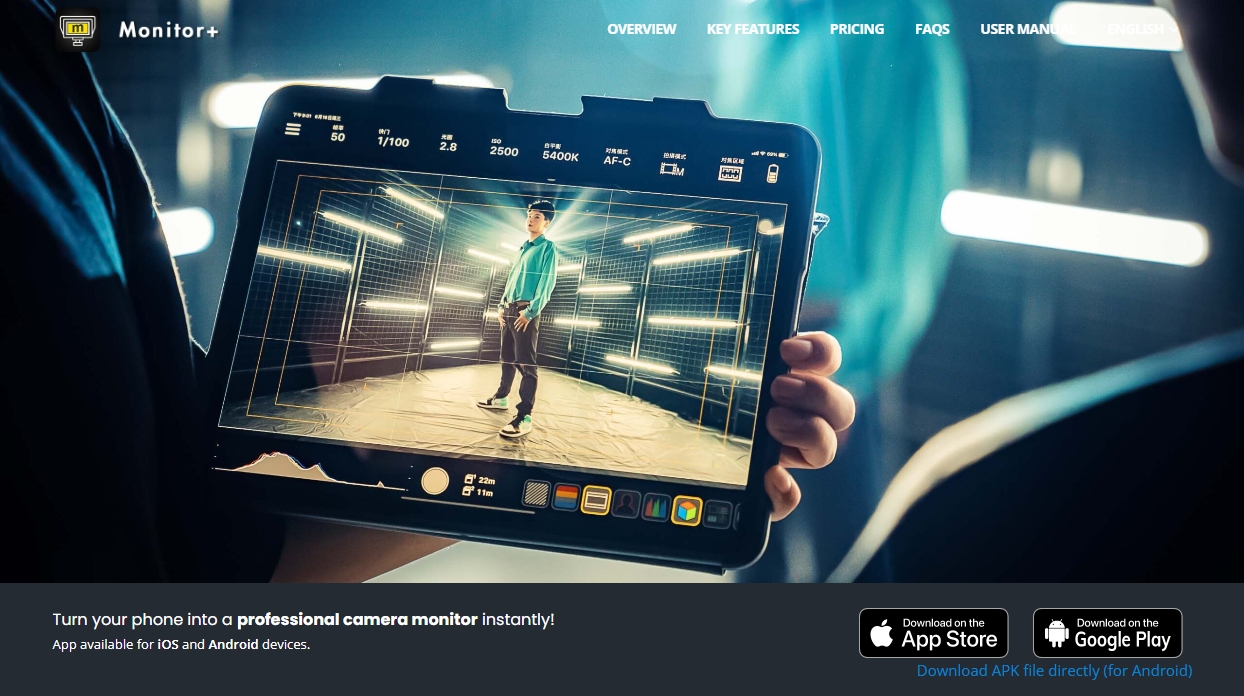 |
「Monitor+」はどういったアプリかというと、スマートフォン・タブレットをカメラモニターとして利用できるアプリ。
使い方は、無線もしくは有線でカメラとスマートフォン・タブレットを接続して、端末をモニター化するというもの。
ソニー純正の「外部モニター」アプリと非常によく似ている。
そこに加えて、アップデートによりテザー撮影機能までも備えたらしい。
 |
主な特徴は、以下の通り。
ライブビュー:低遅延かつ確実な通信を実現するライブビュー機能
リモコン:直感的かつ便利な方法でカメラ制御
録音と再生:Monitor+ で、ライブ ビューを直接録画および再生
オートフォーカス:AF ポイントを直接表示および変更したり、フォーカストラッキングが可能
Apple Watchの拡張機能:Apple Watchで録画とモニタリングが可能。
アシスト機能:フォールスカラー、ゼブラ、波形、ヒストグラム、ベクトルスコープ、ガイド、フォーカスピーキング、LUT etc.
リアルタイムクロマキー:クロマ キー効果をプレビュー可能
有線接続:USB ケーブルを使用してカメラに直接接続
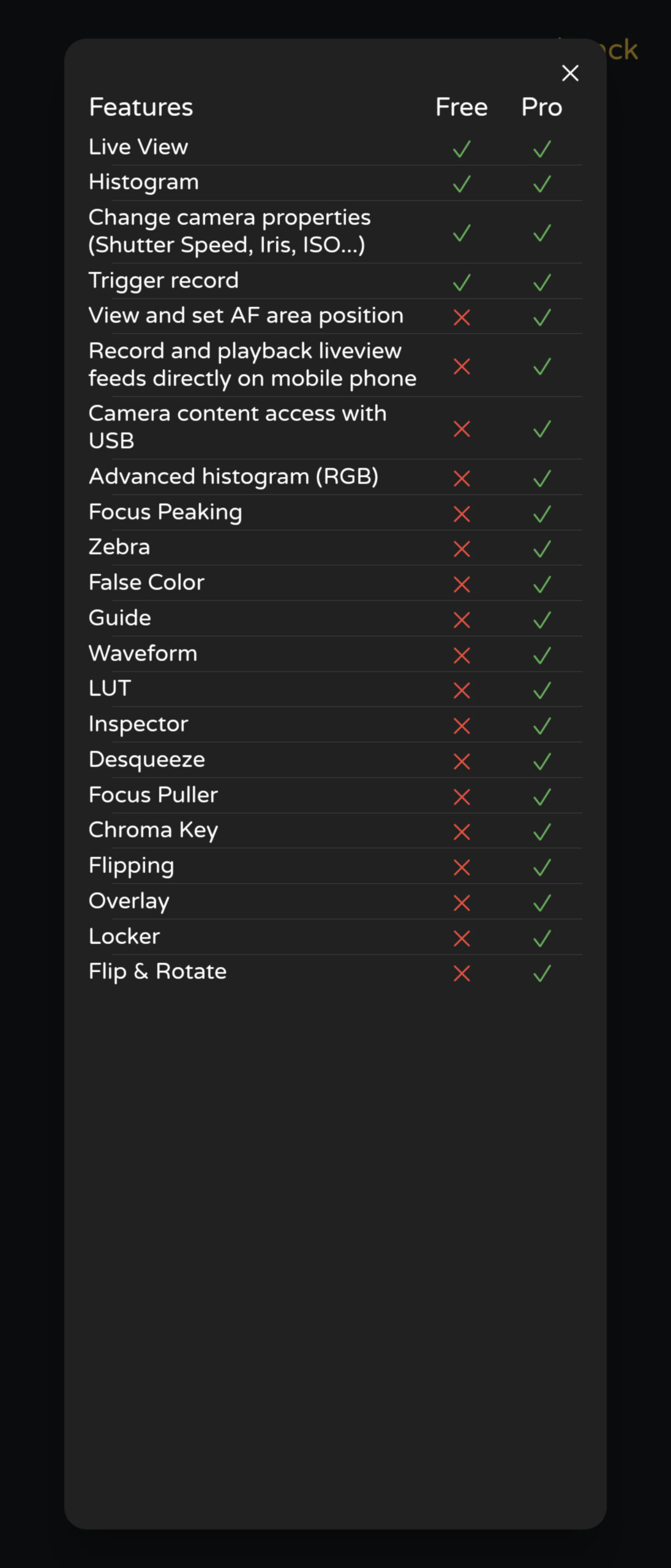 |
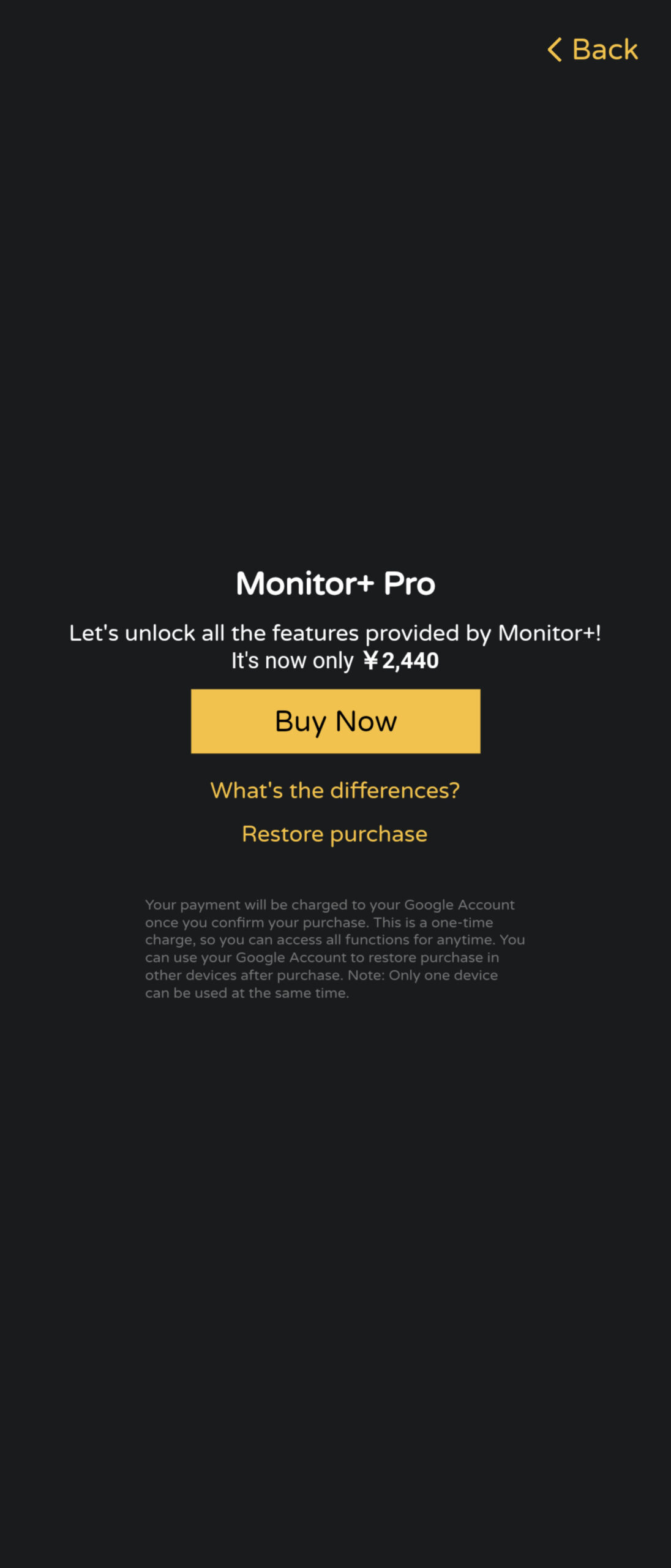 |
機能リストを見ると、こんな事までできるのか?というほど充実している。
けれど、実際のところ無償版と有償版では使える機能が大きく異なる。
有償版を購入する場合の価格は、Android版が 2,440円、iOS/iPadOSは 3,000円。
テザー撮影については無償版でも利用できるので、ひとまず使ってみよう。
---------------------
●「Monitor+」をXperiaにインストール、αとUSB type-Cケーブル1本で接続。
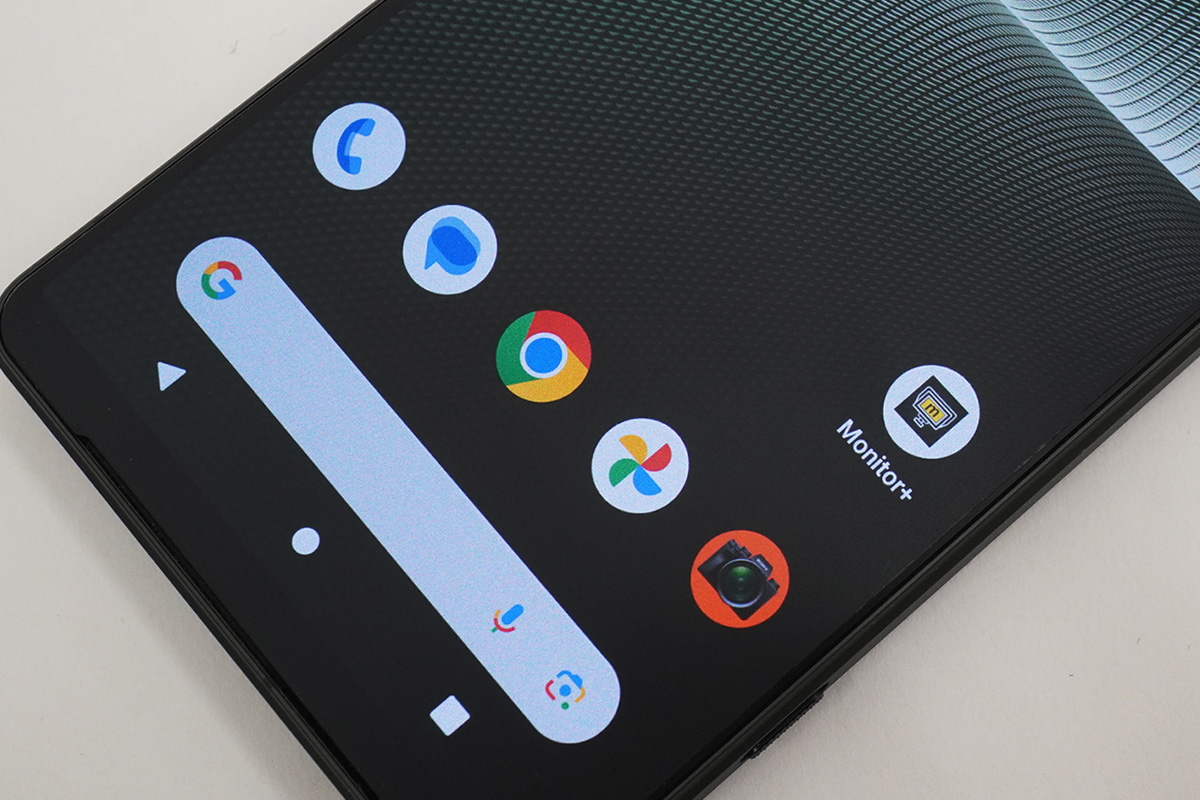 |
まず、「Monitor+」アプリをスマートフォンにダウンロード・インストールする。
対応しているスマートフォン・タブレットは、AndroidではARM CPUとOpenGL ES 3.1をサポートしたAndroid 7.0以降。
Apple製品の場合はiOS/iPadOS 13以降。
そして、以下が対応するソニーのカメラリスト。
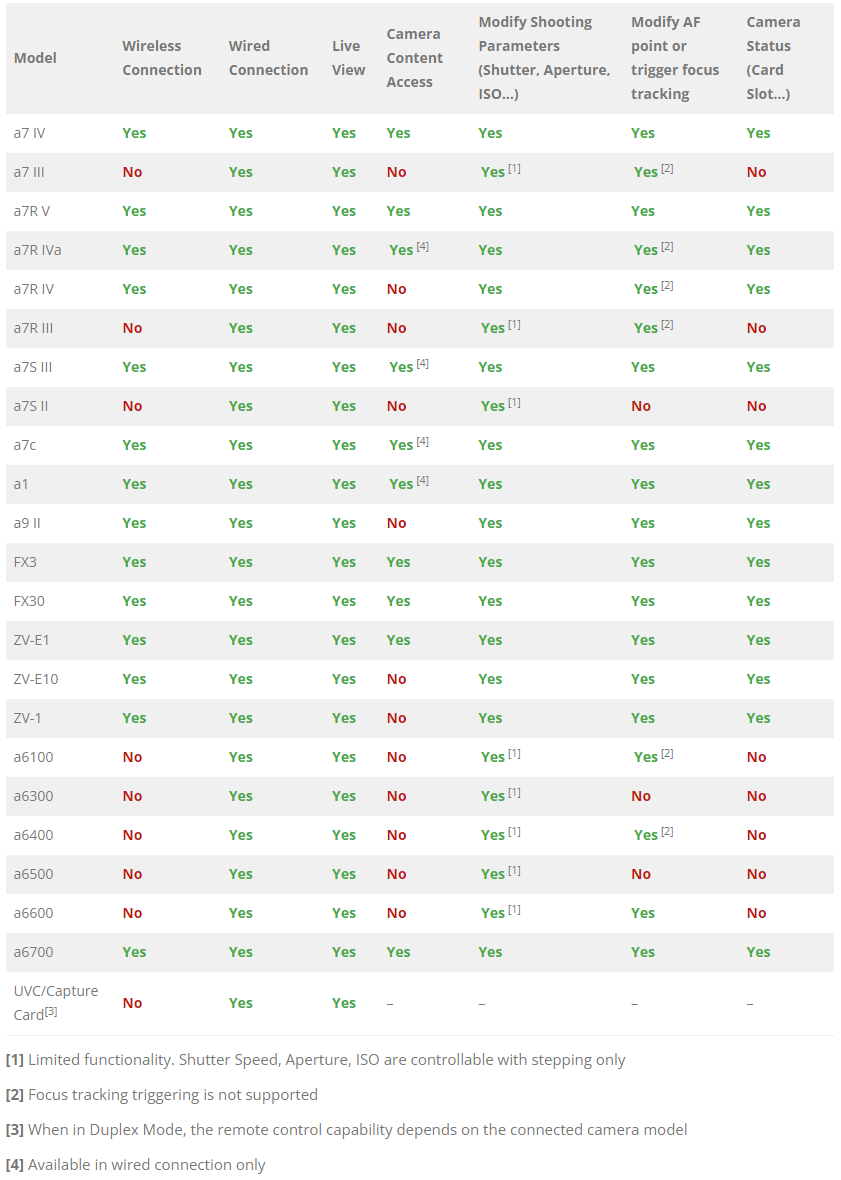 |
基本的に、最近のαシリーズであればほとんどの機能を利用できる。
一部の機種については、ワイヤレス接続やカメラ内のコンテンツへのアクセス、AFポイントの設定、メモリーカード状況確認などが使用できない。
とはいえ、ソニー純正「外部モニター」アプリのように、α側にUSBストリーミング機能がなくても利用できるのはありがたい。
カメラとスマートフォンをUSB type-C ケーブル一本で接続。
 |
今回試してみたのは、「Xperia 1 V」とデジタル一眼カメラα6700。
ワイヤレス(bluetooth)でも接続できるようだけれど、安定性と転送スピードを考慮すると有線接続に限る。
スマートフォンとカメラと接続するさいに必要なのはUSB Type-Cケーブル1本のみ。
この手軽さが最強。
 |
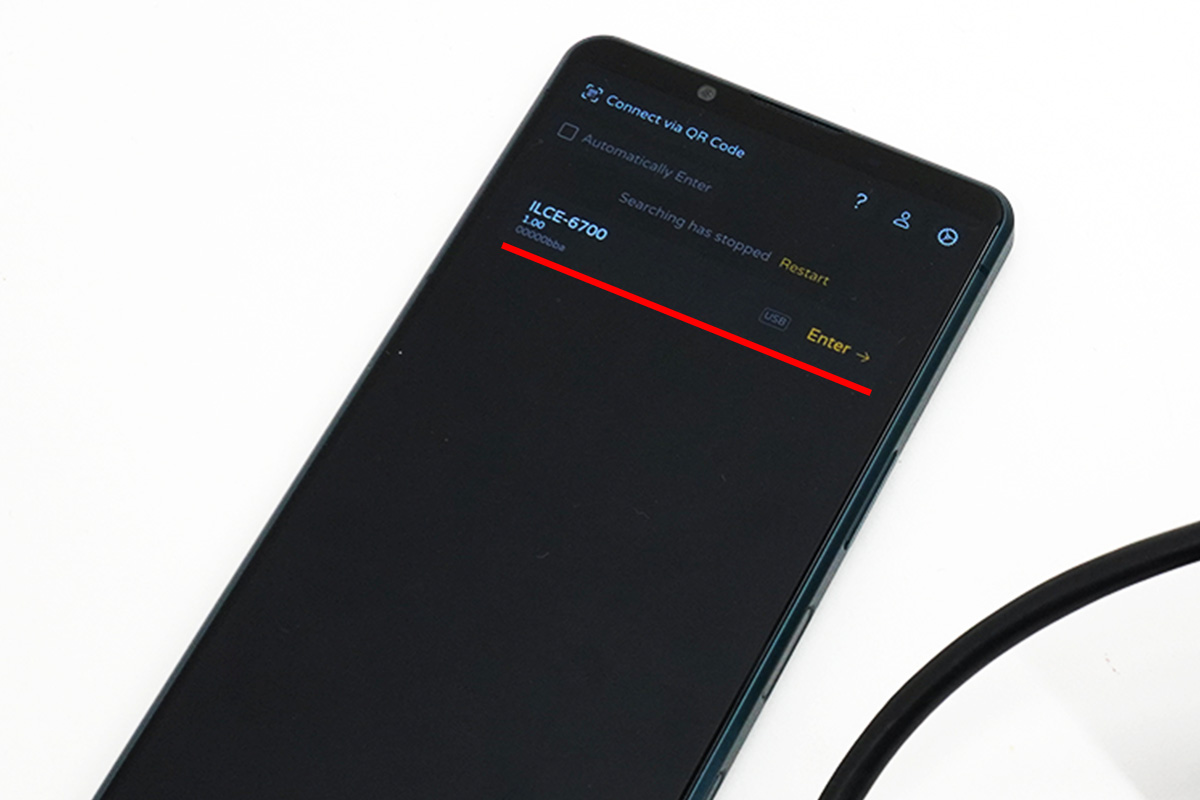 |
両者にUSB Type-C ケーブルをつなぐと、α6700のモニターに「USB接続モード選択」の画面がでてくるので、「リモート接続(PCリモート)」を選ぶ。
Xperia(Android)側でも「Monitor+」アプリを立ち上げた状態にしておくと、カメラを認識するのでダイアログに従って接続許可をすれば準備完了。
以降は、表示されたカメラの名前のところにある[Enter]アイコンをタップすればOK。
接続されると、スマートフォン「Xperia 1 V」の画面に、デジタル一眼カメラα6700の映像が映し出される。
さすがにタテ持ちすると見える画面サイズが小さいけれど、ヨコにするとより大きく表示できる。
「Monitor+」を利用してスマートフォンを外部モニターやテザー撮影するなら、カメラに固定する方法も考えておこう。
あると便利なのは、スマホホルダーとアクセサリーシューアダプター。
この時、配置を考えていかにいかに邪魔にならないUSBケーブルを用意するかというのがキモになる。
参考までに、自身で利用しているアクセサリーは以下のもの。
・UGREEN L字 USB Cケーブル L型 USB-C to C
・Ulanzi スマホホルダー 三脚スマホホルダー ST-02S
・SmallRig モニターマウント 2905B
・SmallRig ミニチルトスタンド 3577
ライブビューモニターと便利なリモートコントロール機能
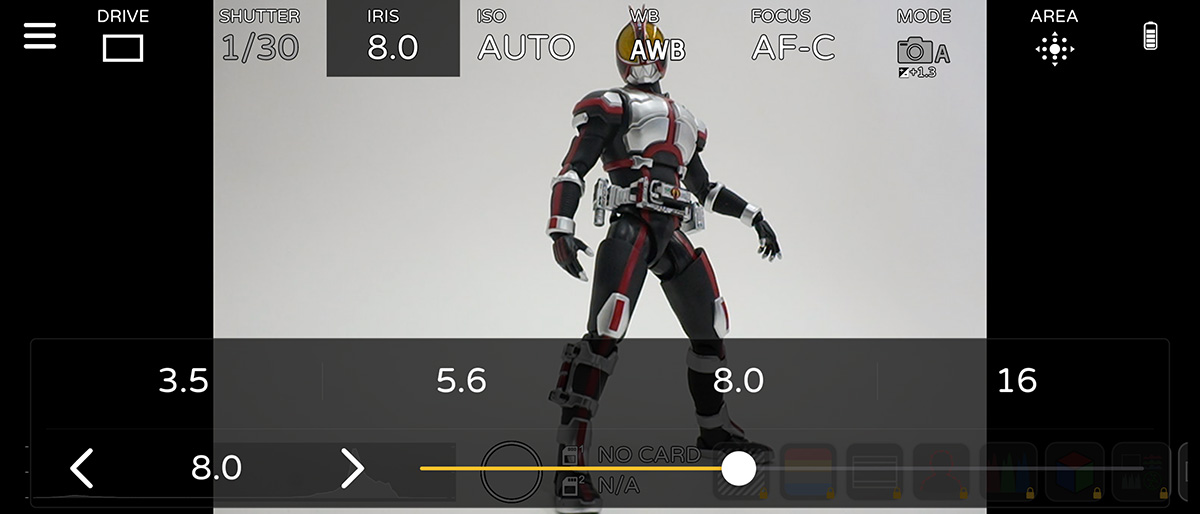 |
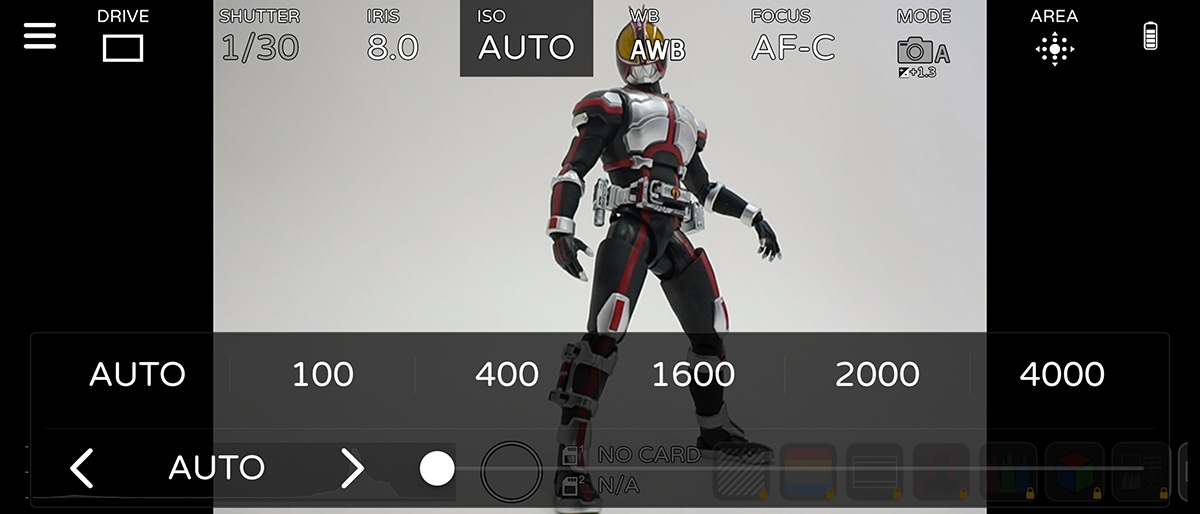 |
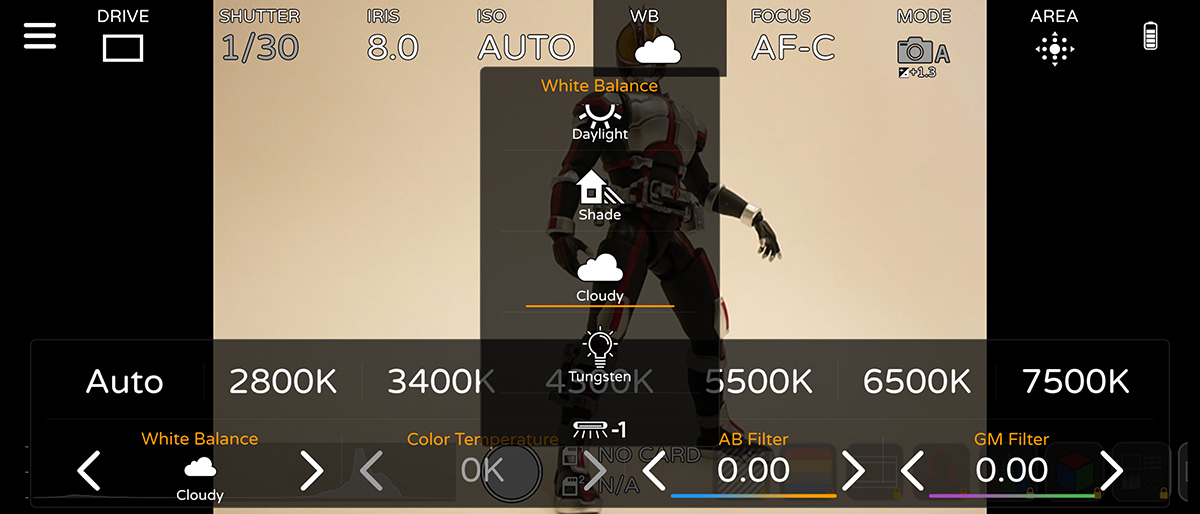 |
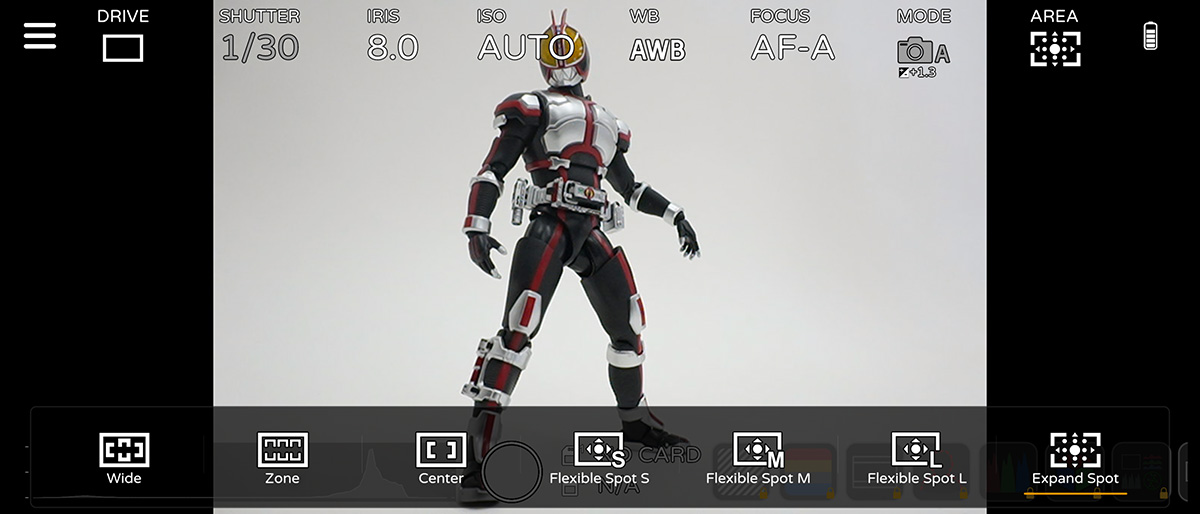 |
カメラの背面液晶よりも、より大きくてより明るい画面で被写体を視認できるライブビューモニターとして使うだけでも相当便利。
加えて、画面上部にならぶ機能アイコンをタップして、「ドライブモード、シャッタースピード、アイリス、ISO、ホワイトバランス、フォーカスモード、フォーカスエリア」といった項目をスマートフォン側から調整することもできる。
アシスト機能として表示できるのは、無償版では「ヒストグラム」のみ。
有償版になると、「フォールスカラー、ゼブラ、波形、ベクトルスコープ、ガイド、フォーカスピーキング、LUT」 といった情報も表示できる。
※画面右下にならぶ(グレーアウトしている)アイコンが有償版のアシスト機能。
画面をタッチしたらAFポイントを変更できるタッチフォーカスが使えるかと思ったら、これもまた有償版の機能だった。
被写体をより細かくチェックしたい場合には、[6.1倍]と[12.1倍]までピンポイントに拡大することもできる。
写真がスマートフォンに転送保存されるテザー撮影
そして、純正の「外部モニター」アプリにもない超便利な機能が、テザー撮影。
カメラのシャッターを押す(もしくはスマートフォン画面にあるシャッターアイコンをタップ)すると、スマートフォンに静止画が保存できる。
設定上のチップスとして撮影データをどこに保存するか?については、カメラのメニューから[接続/PCリモート]→[リモート撮影設定]にある[静止画の保存先]から、「接続先のみ」、「接続先+カメラ本体」、「カメラ本体のみ」から好みで選択できる。
もしもカメラにメモリーカードを入れずに撮影する場合には、「接続先のみ」を選ばないと撮影できないので注意。
 |
撮影のレスポンスについては、JPEG画像のみであれば、連写しても比較的テンポよく転送されているイメージ。
JPEG+RAWの場合は、待たされる時間は少し長くなる。
このあたりは、USB 3.0 と組み合わせた「Capture One mobile」の転送スピードのほうが早い印象。
とは言え、頻繁に連写をするような使い方でなければ気になるほどではない。
※テザー撮影によるHEIF形式の保存についてはサポートされていない様子。
ちょっと面倒なスマートフォンのデータ転送した画像の取り扱い。
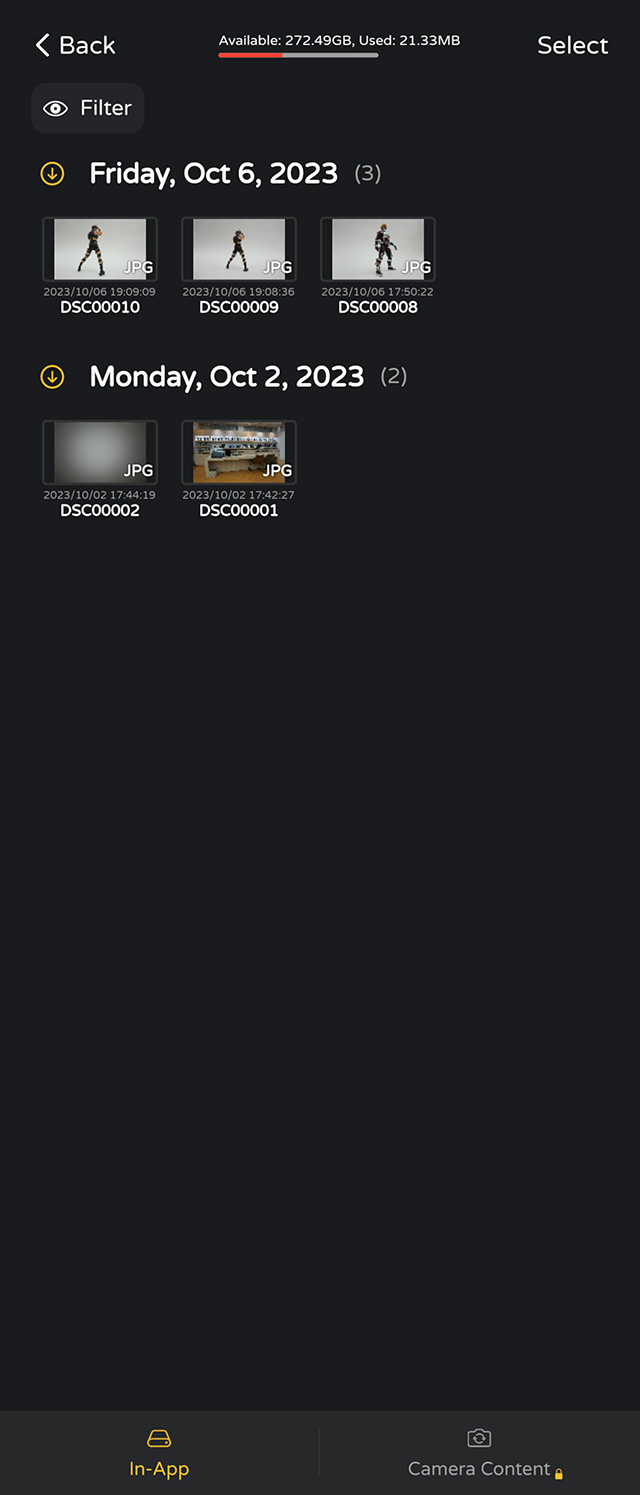 |
 |
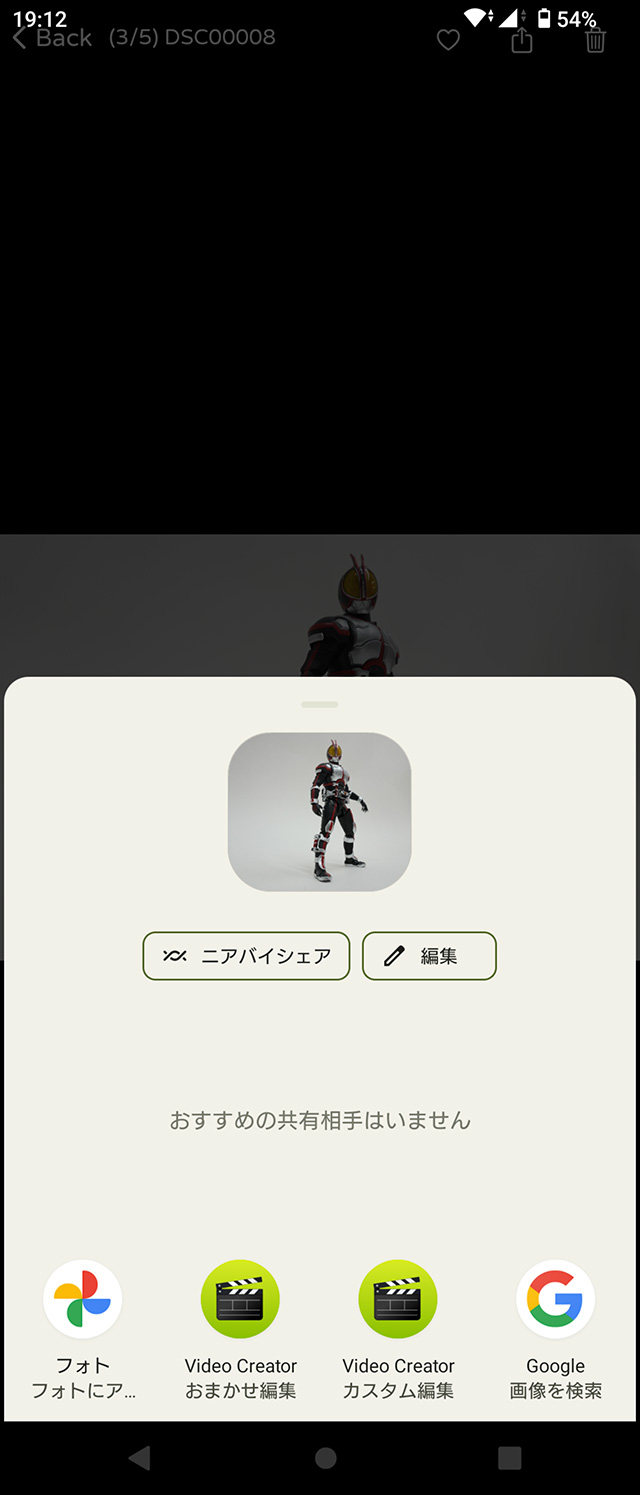 |
スマートフォンに転送された画像は、ライブビュー画面の中央下にある「メモリーカードのアイコン(ステータス)」をタップすると確認画面に切り替わって確認できる。
さらに画像を選んで、「ニアバイシェア」で共有したり、SNSに投稿、オンラインストレージへのアップロードといった使い方ができる。
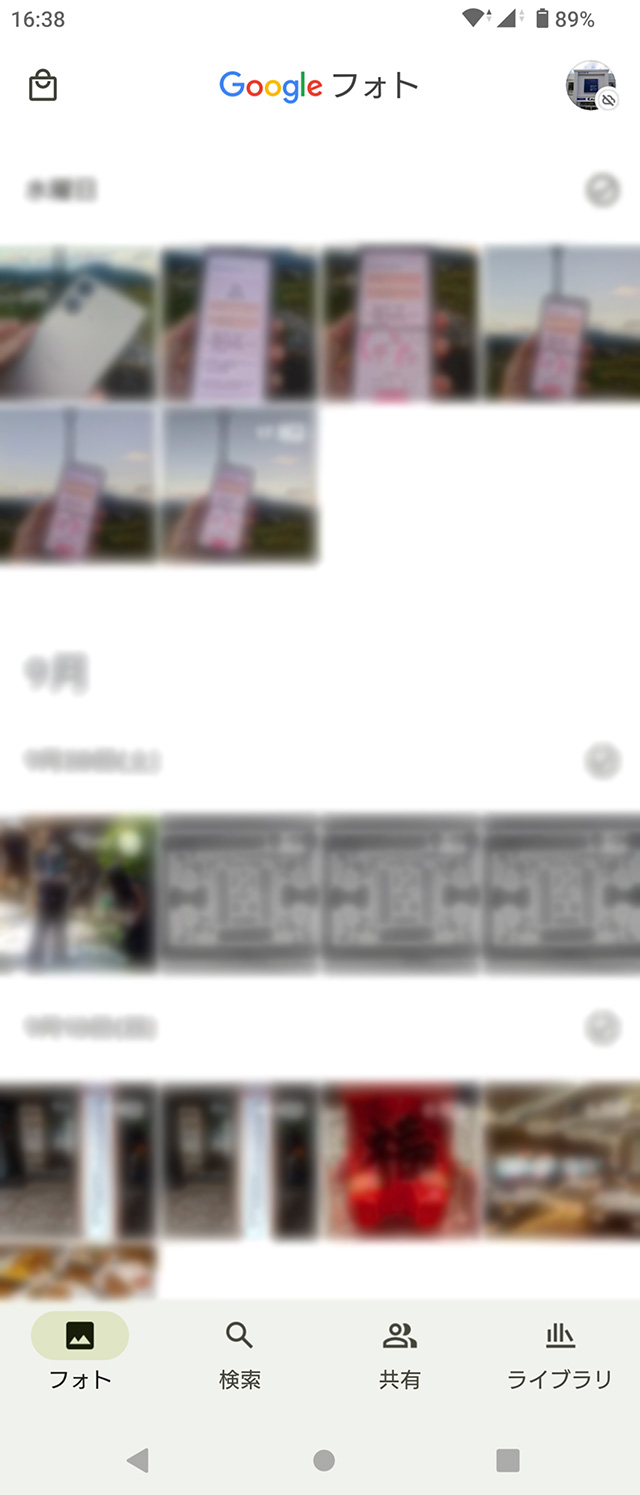 |
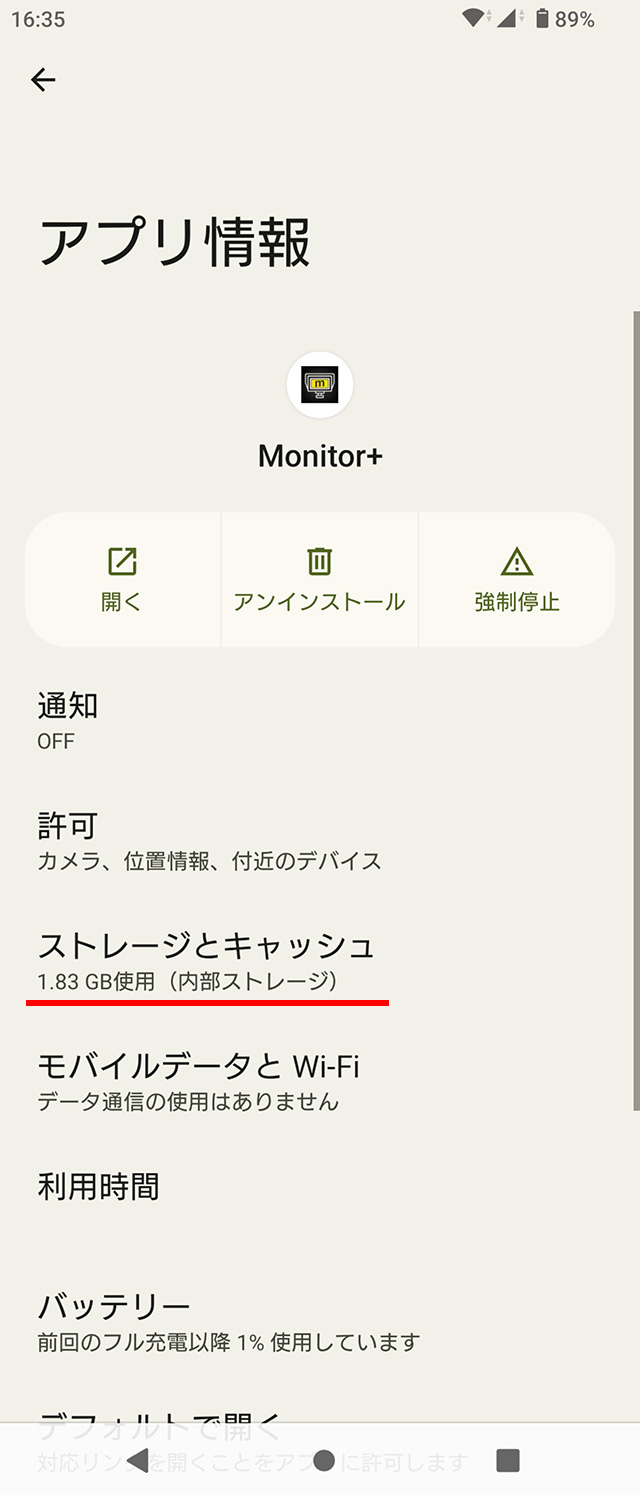 |
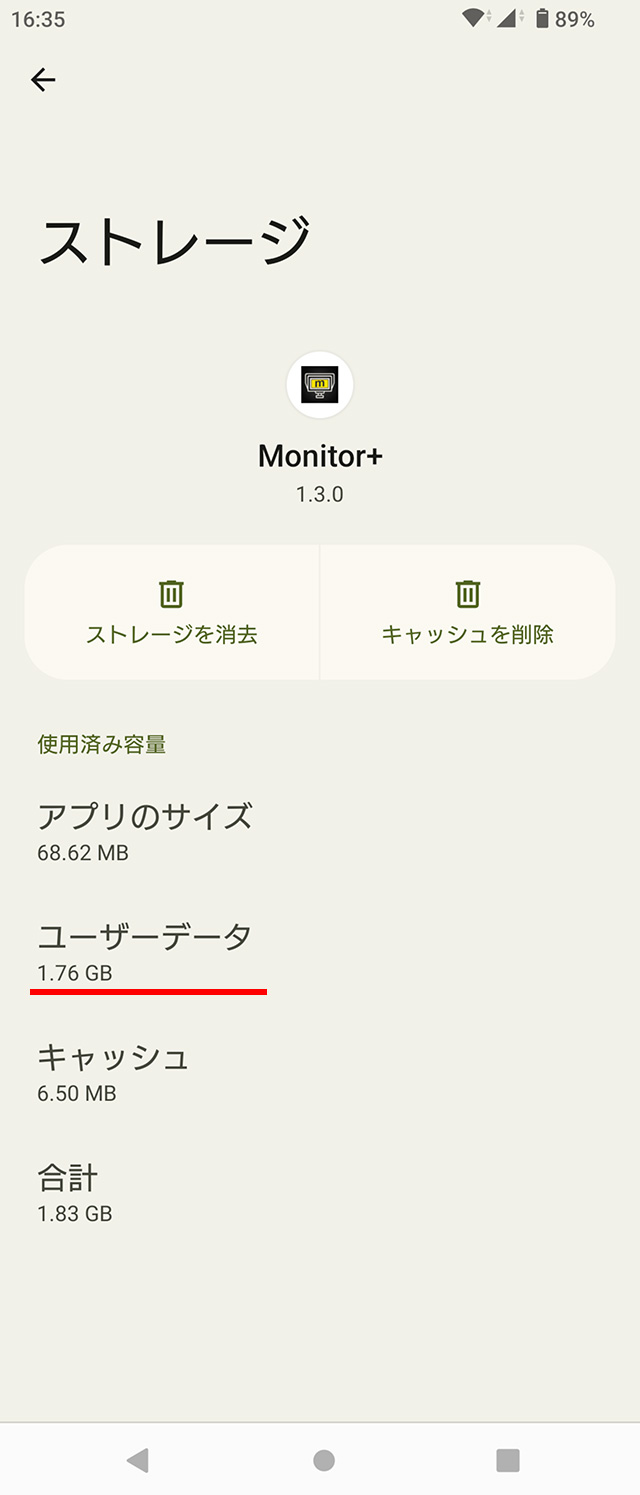 |
ただやっかいなのは、カメラデータを「Monitor+」アプリ内のフォルダに格納していること。
このアプリからは画像は見えるけれど、別のアプリからテザー撮影した画像を探すことができない。
例えば「Google フォト」アプリを開いて、画像を見たいと思っても表示されないし、探してもどこにあるかがわからない。
アプリ内に画像が格納されているということは、もしも「設定」からアプリのストレージを削除してしまうと写真データも消えてしまう。
アプリ容量が大きくなっていると思ってストレージを削除すると、せっかくの画像が全て失われてしまうので注意が必要。
ちなみに、WindowsなどのPCにUSBで接続して本体内のデータを取り出す場合は、以下のフォルダに画像がある。
PC\XQ-DQ44\内部共有ストレージ\Android\data\com.uhi.monitorplusflutter.gstore\files
画像をPCで取り出したい場合は参考までに。
---------------------
●念願のAndroidスマホとαを接続してできるテザー撮影!
「Capture One mobile」のように、アプリ内でRAW現像するといった機能はないものの、カメラ用の大きいモニターとして使えるし、テザー撮影までできる。
しかも無償版で。
今まで、スマートフォンでテザー撮影をしようと思ったらiOS でしかできないというジレンマを抱えていたけれど、ついに「Monitor+」アプリを使えばAndroidでもそれができるようになった。
しかも、USBケーブル1本というシンプルかつ手軽さは最高で、取り回しが楽ちんかつ有線接続の高速かつ安定した転送というのはストレスがない。
唯一のネックは、アプリ内からしか画像を確認・活用できないというところだけれど、これについてもまた何かしら方法を考えてみよう。
よりコンパクトなカメラテザー撮影システムにしようと思えば、「Xperia 5 V」や「Xperia 5 IV」と一体化するのもアリかと。
---------------------
●「Capture One for mobile」を使ってみたレビュー

・デジタル一眼カメラα とiPad をケーブル1本でつないでテザー撮影が快適すぎる!「Capture One for iPad」アプリを利用したポータブルテザー撮影環境を作ってみた。

・デジタル一眼カメラα とiPhone をケーブルでつないでテザー撮影ができる!?「Capture One mobile」アプリを利用したポータブルテザー撮影環境を試してみた。
---------------------
●デジタル一眼カメラαシリーズラインアップ
 デジタル一眼カメラα7C II「ILCE-7CM2」 ボディのみ カラーバリエーション:ブラック、シルバー |
|
●長期保証<3年ベーシック>付
●ソニーストア割引クーポン10%OFF
●提携カード決済で3%OFF
 デジタル一眼カメラα7CR「ILCE-7CR」 ボディのみ カラーバリエーション:ブラック、シルバー |
|
●長期保証<3年ベーシック>付
●ソニーストア割引クーポン10%OFF
●提携カード決済で3%OFF
※グリップエクステンション「GP-X2」付属
 |
 |
グリップエクステンション「GP-X2」
メーカー希望小売価格:22,000円(税込)
ソニーストア販売価格:
●ソニーストア割引クーポン10%OFF
●提携カード決済で3%OFF
※α7C II(別売)、α7CR(付属)に使用可能なグリップ。
装着したまま、三脚への装着、バッテリーの交換が可能。
 APS-Cセンサー搭載デジタル一眼カメラα6700「ILCE-6700」 ボディのみ |
 APS-Cセンサー搭載デジタル一眼カメラα6700「ILCE-6700M」 高倍率ズームレンズキットSEL18135付属 |
●長期保証<3年ベーシック>付
●ソニーストア割引クーポン10%OFF
●提携カード決済で3%OFF

デジタル一眼カメラα7R V ボディ「 ILCE-7RM5」
ソニーストア販売価格:555,500円(税込)
・有効約6100万画素フルサイズセンサー&BIONZ XR搭載 α高画素機 新モデル「α7R V」(ILCE-7RM5)、2022年11月25日(金)発売。市場推定価格、560,000円(税込)前後。4軸チルトや8段ボディ内手ブレ補正、AIプロセッシングユニットなど新要素満載。
・α7Rシリーズ 第5世代モデル「α7R V」と、気になるαシリーズ(α7R IV、α7 IV、α1、α7S III)の仕様を比較!AIプロセッシングユニットや8段ボディ内手ブレ補正、4軸チルトなど「α7R V」だけが持つ最新機能の魅力が突出。
・デジタル一眼カメラ「α7R V」の付属品は何が入ってる?日本のソニーストアでは記載されていない付属品情報を海外公式サイトで確認。他、おすすめアクセサリー。
・α7Rシリーズ 第5世代モデル「α7R V」で劇的に進化したオートフォーカス。人物、動物、鳥、昆虫、車/列車、飛行機それぞれのシーンで検出っぷりがスゴイ。
・「α7R V」(ILCE-7RM5)予約販売開始!一緒に組み合わせたいレンズやアクセサリー。ボティ単体よりもさらに効果的に協調制御できる厳選された4つのレンズ。
・α7Rシリーズ 第5世代モデル「α7R V」は、連写持続時間とデータ書込時間が劇的に高速化!改善のカギは「画像処理エンジンBIONZ XR」と「高速メモリーカードスロット」。

デジタル一眼カメラα7R IV ボディ「 ILCE-7RM4A」
ソニーストア販売価格:438,900円(税込)
●長期保証<3年ベーシック>付
●ソニーストア割引クーポン10%OFF
●提携カード決済で3%OFF
・α7R IVの従来型番「ILCE-7RM4」と仕様変更となった新型番「ILCE-7RM4A」はどこが違うのか?背面の液晶モニターをマクロ撮影して比較してみた。
・デジタル一眼カメラ α7RIV レビュー(その1)α7IIIシリーズからどこが改善されたのか外観をチェック。触ると実感するカメラの道具としての良好な操作フィーリング。
・デジタル一眼カメラ α7RIV レビュー(その2)α7RIVの圧倒的な解像力を身を以て知るには?解像力テストチャートを使ってチェックしてみた。

デジタル一眼カメラ α7 IV 「ILCE-7M4」
ソニーストア販売価格:
●長期保証<3年ベーシック>付
●ソニーストア割引クーポン10%OFF
●提携カード決済で3%OFF
・「α7 IV」( ILCE-7M4 )は、「α7 III」からどれほど進化したのか?仕様を比較。α9ベースのスタンダードモデルと、α1ベースのスタンダードモデルとの違い。
・フルサイズミラーレス一眼カメラ α7 IV ( ILCE-7M4 )の熱耐性能について、海外のソニー公式ページから調べてみる。α7 IV、α7SIII、FX3、α1の動画連続撮影比較。
・フルサイズミラーレス一眼カメラ α7 IV ( ILCE-7M4 )の新機能「フォーカスブリージング補正」と、その対象レンズについて確認してみる。
・「α7 IV」( ILCE-7M4 )は本体内ソフトウェアアップデートが可能!? メモリーカード内に保存したファームウェアデータを使って実行できる様子。PCいらずで、スマートフォンやタブレットだけでもアップデートできる可能性。

デジタル一眼カメラ α1 「ILCE-1」
ソニーストア販売価格:
●長期保証<3年ベーシック>付
●ソニーストア割引クーポン10%OFF
●提携カード決済で3%OFF
・進化するプロの創造性に最先端技術で応える フルサイズミラーレス一眼カメラ 『α1』 発売 | プレスリリース | ソニー
・α1 | デジタル一眼カメラα(アルファ) | ソニー
・ソニーのフラッグシップ、フルサイズミラーレス一眼カメラ「α1 ( ILCE-1 )」登場(前編)。α7R IVに迫る高解像度と、α9IIを遥かに凌ぐスピード性能。
・ソニーのフラッグシップ、フルサイズミラーレス一眼カメラ「α1 ( ILCE-1 )」登場(後編)。信頼性やアウトプットも大幅に改良、あらゆるレスポンスを重視したワークフロー。

デジタル一眼カメラ α7S III 「ILCE-7SM3」
ソニーストア販売価格:
●長期保証<3年ベーシック>付
●ソニーストア割引クーポン10%OFF
●提携カード決済で3%OFF
<ソニーストア先行レビュー>
・ソニーストアでデジタル一眼カメラ α7SIII を触ってきたレビュー(その1) これを最新世代と言わずなんと呼ぶ!?全てのαユーザーの羨む機能が物欲を激しく刺激する。
・ソニーストアでデジタル一眼カメラ α7SIII を触ってきたレビュー(その2)4K 120p ハイフレームレート撮影、4:2:2 10bit記録、多彩な動画フォーマットへ対応、知れば知るほど使ってみたくなるポテンシャルの高さ。
 『α7 III』 ボディ ILCE-7M3(E マウント) ソニーストア販売価格: ●長期保証<3年ベーシック>付 ●ソニーストア割引クーポン10%OFF ●提携カード決済で3%OFF |
 『α7 III』 スームレンズキット ILCE-7M3K(E マウント) ソニーストア販売価格: ●長期保証<3年ベーシック>付 ●ソニーストア割引クーポン10%OFF ●提携カード決済で3%OFF |
・デジタル一眼カメラ α7III レビュー(その1)実機を触りながら、α7RIIIやα9との違いを調べてみる。
・デジタル一眼カメラ α7III レビュー(その2)α7/α7IIからのボディの変遷から使い心地をチェック。
・α7IIIを思い通りに操作するためにカスタムキーとファンクションメニューを好みに設定しよう。(各ボタンに割り当てられる機能一覧)
・発売直前、CP+2018ソニーブースで試してきたデジタル一眼カメラ α7IIIをレビュー。これから先、撮る思い出も記録も、妥協しない失敗しないものにするミラーレスカメラ。
・ベーシックの基準がどう考えてもおかしいα7III。α7IIからの進化点、α9、α7RIIIとの共通点や細かい相違点を比較。(追記)
・α7IIIに使えるソニー純正周辺機器はどれ?本体と一緒に手に入れておきたいアクセサリーをチェックしよう。
・α7IIIの背面ディスプレイを保護しておこう。純正は、保護ガラスシート「PCK-LG1」だけなので、好みで液晶保護フィルムも貼ってみる。
・α9、α7ⅡシリーズのグリップがAマウント並に安定するグリップエクステンション「GP-X1EM」。一度使うとあの感触が忘れられなくなる。
・不意の傷から守れるはずのシリコン製のイージーカバーを”α9”に着せてみた。
・なぜかいつのまにかなくなってしまうアイピースカップ。よし、ロック機構のついたアイピースカップ「FDA-EP18」をα9やα7II/α7シリーズに装着しようそうしよう。
・α7RIIIに、LIM’S製「Italian MINERVA BOX Genuine Leather Half Case」を着けてみた。α9にも利用可。
・カメラのホールド性と手触り、所有欲を満たしてくれる「ULYSSES α7III / α7RIII / α9 ボディスーツ」
・屋外でもカメラの液晶モニターをきちんとチェックしたいと思ったら「液晶モニタールーペ」がかなり便利。
・シナバーカラーが眩しいα9 / α7III /α7IIシリーズ専用のManfrotto 「befreeアドバンスL三脚キット ソニーαカメラ専用」を買ってみた。
・α9/α7RIII/α7III たちについ何かしてみたくなる。サムレスト・サムグリップをつけて持ちやすさをアップしてみよう。
・明るいところでも見やすかったりしっかりホールドできたりの、大きめな互換アイピースカップをα9/α7RIII/α7III たちに装着してみる。
  『α7C』 ボディ ILCE-7C ソニーストア販売価格:262,900円(税込)⇒229,900円(税込) ●長期保証<3年ベーシック>付 ●ソニーストア割引クーポン10%OFF ●提携カード決済で3%OF |
 『α7C』ズームレンズキット ILCE-7CL ソニーストア販売価格:295,900円(税込)⇒262,900円(税込) ●長期保証<3年ベーシック>付 ●ソニーストア割引クーポン10%OFF ●提携カード決済で3%OFF |
いつも持ち歩きたくなるフルサイズミラーレス一眼カメラ α7C レビュー。
・(その1)凝縮されたプロダクツを味わえる外観と使い勝手のフィーリング。
・(その2)α7Cは本当にコンパクトなのか?フルサイズαシリーズと比較してみる。
・(その3)α7Cはα6000シリーズから買い替えてバレないか?APS-C αシリーズと比較。
お出かけフルサイズミラーレス一眼カメラ α7C がもっと愛おしくなるアイテム
・(その1)ULYSSES 本革&帆布カメラバッグ ボルセッタ。
・(その2)α7Cとキットレンズ「SEL2860」に、便利なオートレンズキャップを付けてみた結果…。
・(その3)α7Cの背面モニターを保護する純正ガラスシート「PCK-LG1」や、液晶保護フィルムを貼ってみよう。
・(その4)α7Cとキットレンズ「SEL2860」をお気軽に使うために、レンズプロテクターとレンズフードを付けてみよう。
・(その5)α7Cのオトモレンズ「SEL55F18Z」をコンパクト&クールに持ち運びたい。
・(その6)ほんの少しだけ見た目を変えてみたい、アクセサリーシューキャップを取り替えてみる。
・(その7)コンパクトなボディのグリップ性がよくなるサムグリップを装着。
・(その8)「写ルンです」のレンズを再利用した「GIZMON Wtulens L」と合体して最小カメラに!
・(その9)小さいファインダーをより使いやすくするためのアイピースカップ。
-----------------------------
●「αあんしんプログラム」のレンズ長期保証優待を上手に利用しよう。

●αあんしんプログラム
αオーナー向けの「あんしん・快適な」サービス
「レンズ長期保証優待」、「αメンテナンス最大50%OFF」、「下取りサービス増額

レンズ長期保証3年〈ワイド〉無料 / 5年〈ワイド〉50%OFF
故障の保証「長期保証<ベーシック>」に加えて、破損・水ぬれ・火災の保証まで広範囲に対応する「長期保証」の手厚いサービス。
αあんしんプログラム会員であれば、何本買ってもレンズが通常有料となる「レンズ長期保証3年<ワイド>」と「レンズ長期保証
また、「レンズ長期保証5年<ワイド>」も50%OFFになる。

注意点として、ソニーストアで新規レンズ購入時に専用ページで購入手続きとなるため、あらかじめ『αあんしんプログラム』に先に入会しておく必要がある。
-----------------------------
●オトクなその他のソニーストアキャンペーン
残価設定クレジットの分割手数料が、通常1%を【0%】。
デジタルスチルカメラの返却するときの買取予定価格を「残価額」として、「残価額」を差し引いた金額から24カ月の分割払いで支払う。
こうすることでまるごとクレジットにした場合よりも月々の支払いが抑えられるのが特徴。
ソニーストアでは、オンラインでもソニーストア直営店でも利用できる「ソニーストア下取りサービス」。
ソニー製デジタルスチルカメラ全モデル、他社製デジタルカメラやレンズを最終査定価格にプラス増額して買い取り。
-----------------------------
●はじめてソニーストアを利用するときも先にMy Sony ID登録しよう
まだ一度もソニーストアを利用したことがないという場合でも、My Sony IDを新規登録すると、すぐに利用できるソニーストア割引クーポン(10%OFF)をもらうこともできる。
その後、お買い物条件に応じて年に2回オイシイクーポンがもらえるので、ぜひ利用しよう。
---------------------
●ソニーストア 直営店舗(銀座・札幌・名古屋・大阪・福岡天神)

※ソニーストア直営店(銀座・札幌・名古屋・大阪・福岡天神)にて購入の際、ショップコード「2024001」を伝えていただくと当店の実績となります。
ご購入される方はよろしければ是非ともお願い致します。
ソニーショールーム / ソニーストア 銀座
街の中心にある銀座四丁目交差点に面したGINZA PLACE(銀座プレイス)4階~6階。
東京メトロ銀座線・丸の内線・日比谷線「銀座駅」A4出口直結
営業時間:11:00~19:00
ソニーストア 札幌
moyuk SAPPORO 3階
さっぽろ地下街ポールタウン直結
地下鉄「大通駅」から徒歩3分、「すすきの駅」から徒歩5分
札幌市電「狸小路停留所」から徒歩1分
営業時間:11:00~19:00
ソニーストア 名古屋
名古屋市中区錦3丁目24-17 日本生命栄ビル 3階
営業時間:11:00~19:00
ソニーストア 大阪
大阪駅/梅田駅から徒歩5分程度。ハービスエント4階
営業時間:11:00~20:00
ソニーストア 福岡天神
西鉄福岡(天神)駅南口から徒歩5分。
営業時間:11:00~19:00




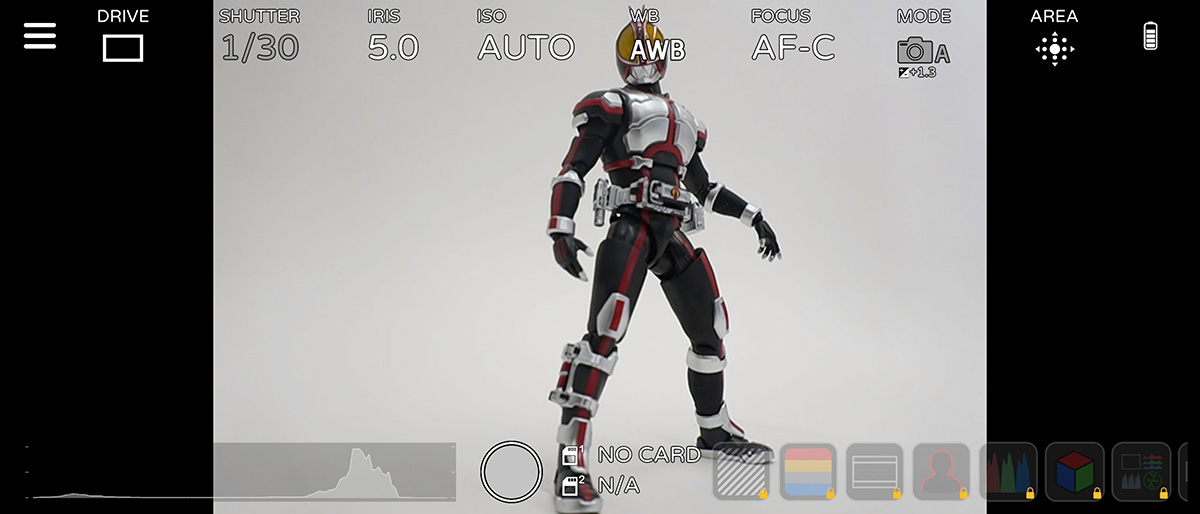
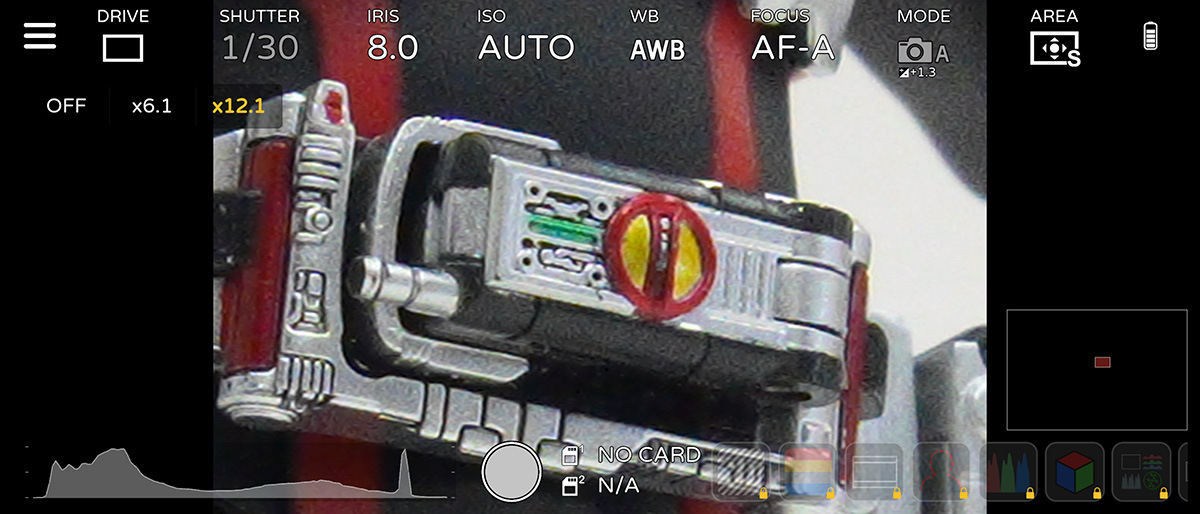

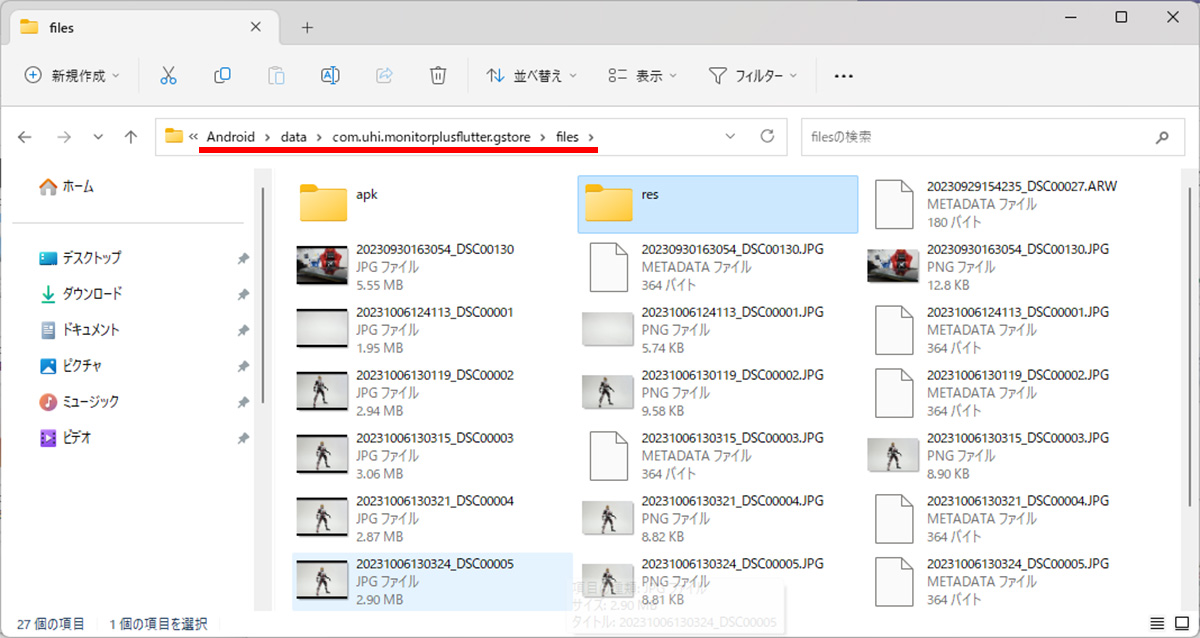









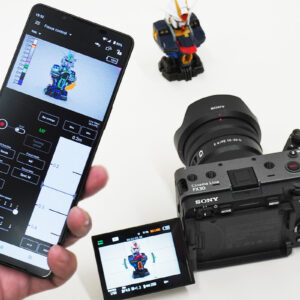
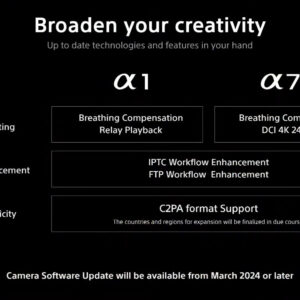


2件のコメント
いきなりのご連絡申し訳ございません。
貴方様のブログを読み質問がありご連絡させて頂きました。
monitor +を使用しての投稿についてなのですが、私も同じくα6700にて有線接続で使用したいと思い、先日Android端末を購入しトライしているのですがうまく接続出来ません。なにかアドバイス頂けませんか?
使用機材
α6700 最新os
Android端末 サムスン GALAXY SC56C Android os14
接続ケーブル U Green 両側L字 0.25m 写真を見る限り貴方様と同じ物
カメラ側の設定
接続時にPCリモートを選択
USB給電on
給電offの状態や、MTPや他のモードでも接続を試みましたがうまく行きません、monitor +上にはケーブルを刺すとα6700と出るので認識、通信はできている様なのですが、enterを押し接続仕様とするとconnectingとなった後接続が出来ず、最初の状態に戻ってしまいます。
ご質問ありがとうございます!
こちらにある「Galaxy Tab S9」と、α6700をつかってUSB接続して、改めて「monitor +」を試してみました。
1.α6700と「Galaxy Tab S9」をUSBケーブルで接続。
2.α6700の背面に現れた「リモート撮影(PCリモート)」をタップ。
3.「monitor +」を起動。
4,「monitor +」のカメラ選択画面で、α6700[USB]Enterを選択。
この手順で利用できました。
ちなみに、「Galaxy Tab S9」の画面に、「Monitor+に USB Bus-powered Device へのアクセスを許可しますか?」と出た場合はOKとしたほうが良いようです。
他にも、LGのスマホでも試してみましたが同様に接続できておりました。
ちなみに今回のご質問の直接の解決にはならないかと存じますが、
ソニー製アプリの「Creators’ App」でも同様のUSBテザーが出来るようになってかなり便利になりましたので
ご参考までにお知らせいたします。
https://kunkoku.jp/creatorsapp.html